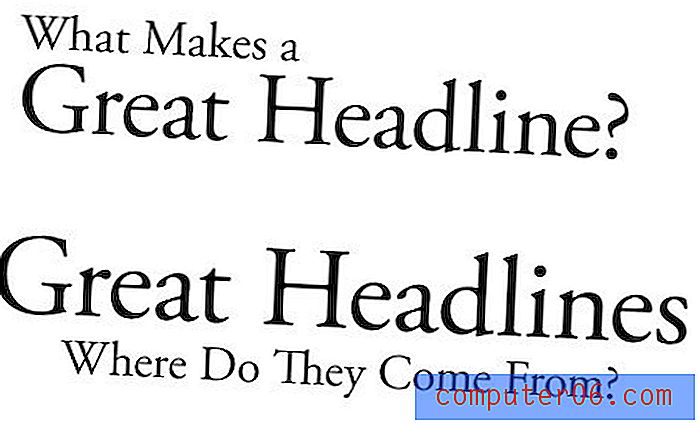Outlook 2013에서 메시지 형식을 변경하는 방법
Microsoft Outlook 2013에는 새 메시지를 보내거나 기존 메시지에 회신하거나 전달할 때 선택할 수있는 세 가지 전자 메일 형식이 있습니다. 세 가지 서식 옵션은 HTML, 일반 텍스트 및 서식있는 텍스트 입니다. 각 옵션에는 고유 한 이점이 있으므로 Outlook을 사용할 때 옵션을 선택할 수 있습니다.
아래의 가이드는 Outlook 2013에서 보내는 각 메시지의 형식을 선택할 수있는 위치를 보여줍니다.
Outlook 2013에서 HTML, 일반 텍스트 또는 리치 텍스트 선택
이 문서의 단계에서는 Outlook 2013에서 작성중인 개별 전자 메일의 메시지 형식을 전환하는 방법을 보여줍니다. 새 전자 메일 메시지에 사용되는 기본 형식을 변경하려면 다음을 수행하십시오. 파일> 옵션> 메일 을 클릭 하고이 형식의 메시지 작성 옵션을 클릭하십시오.

그러나 개별 메시지의 형식을 전환하는 방법을 배우려면 아래 단계를 따르십시오.
- Outlook 2013을 엽니 다.
- 창 상단에서 홈 탭을 클릭 한 다음 리본의 새 섹션에서 새 이메일 버튼을 클릭하십시오. 답장하거나 전달하려는 이메일의 형식을 변경하려면 해당 이메일을 대신여십시오.
- 창 상단에서 텍스트 형식 탭을 클릭하십시오.
- 리본 메뉴의 형식 섹션에있는 옵션에서 원하는 메시지 형식을 클릭하십시오.
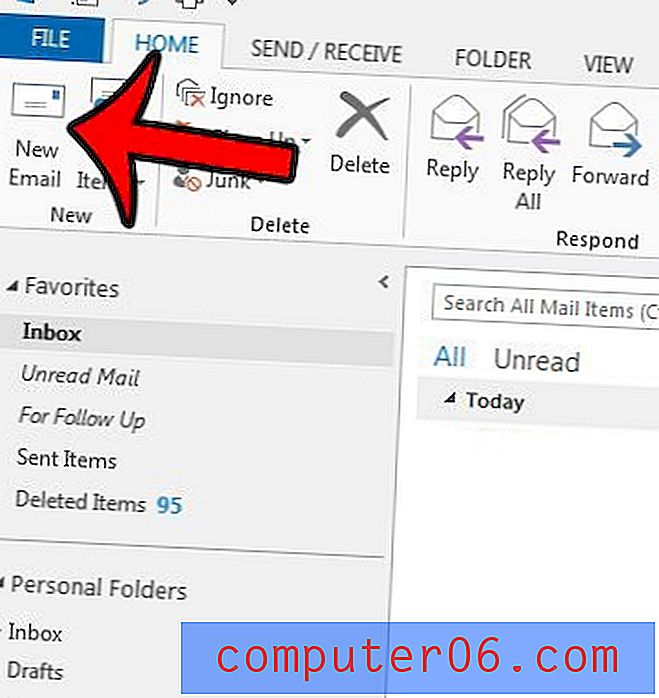
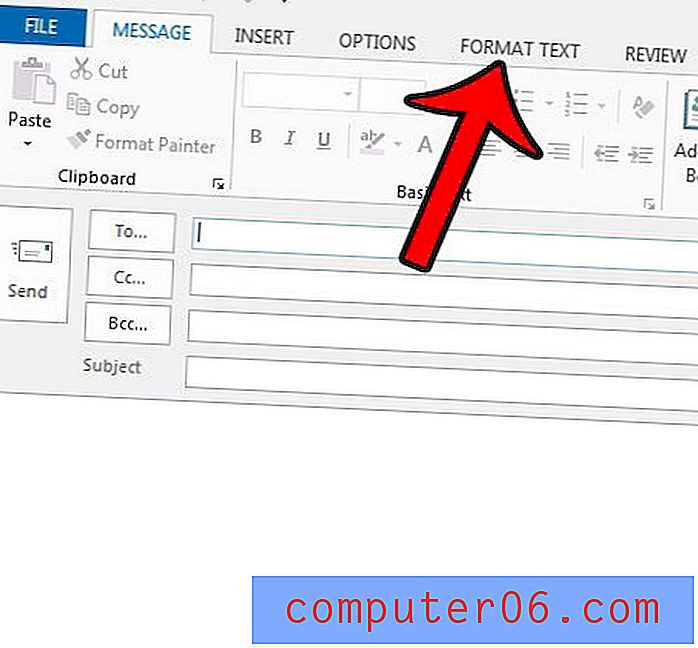
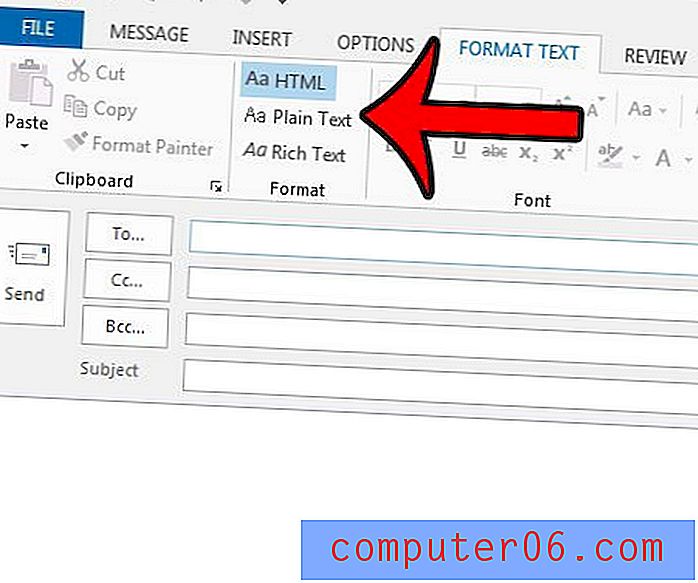
Outlook에서 서식 설정을 변경하지 않은 경우 HTML 이 기본 옵션 일 수 있습니다. 이를 통해 전자 메일에서 텍스트의 형식을 지정하는 방식을 적절히 제어 할 수 있습니다. 일반 텍스트 는 HTML 전자 메일 형식의 일부인 형식에 문제가있는 사람들에게 전자 메일을 보내야하는 경우에 가장 좋습니다. 서식있는 텍스트를 사용하면 전자 메일이 표시되는 방식을 최대한 제어 할 수 있으며 개체 연결과 같은 일부 고급 기능을 사용할 수 있습니다. 그러나 서식있는 텍스트는 Microsoft Exchange 및 Microsoft Outlook에서만 지원되므로 Exchange 또는 Outlook을 사용하지 않는 사람에게 서식있는 텍스트를 보내면 일부 서식이 손실 될 수 있습니다. Outlook의 형식 선택에 대한 자세한 내용을 보려면 여기를 클릭하십시오.
보내기 버튼을 클릭하지 않고 나중에 이메일을 보내도록 예약 할 수 있다는 것을 알고 있습니까? Outlook 2013에서 전자 메일 배달을 지연시키는 방법에 대해 알아 봅니다.